
এই ম্যানুয়ালটিতে, এটি "স্ক্রিপ্ট ফাইল রান.ভিবিএস খুঁজে পেতে অক্ষম" এর সাথে পরিস্থিতি ঠিক করতে হবে, সেইসাথে অন্য একটি বিকল্পের সাথে - "C: \ Windows \ Run.vbs ROW: N. SEMMONT: এম। ফাইল খুঁজে পেতে অক্ষম। উত্স: (নাল), "যা ইঙ্গিত করে যে ভাইরাসটি সম্পূর্ণরূপে সরানো হয় না, তবে সহজেই সংশোধন করা হয়।
Run.vbs ত্রুটি যখন ডেস্কটপ প্রবর্তন ফিরে
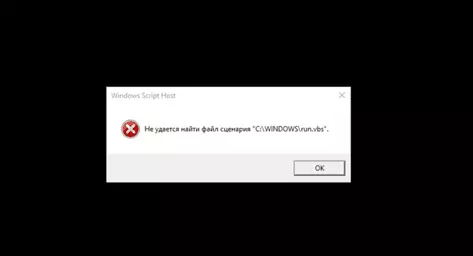
প্রথম পদক্ষেপ যাতে আরও সবটি সহজ ছিল - ডেস্কটপ উইন্ডো চালান। এটি করার জন্য, কীবোর্ডে Ctrl + Alt + Del কীগুলি টিপুন, তারপরে টাস্ক ম্যানেজারটি চালান, যার মেনুতে "ফাইল" নির্বাচন করুন - "একটি নতুন টাস্ক চালান" নির্বাচন করুন।
নতুন টাস্ক উইন্ডোতে, explorer.exe লিখুন এবং এন্টার টিপুন বা ঠিক আছে। স্ট্যান্ডার্ড উইন্ডোজ ডেস্কটপ চালু করা হবে।
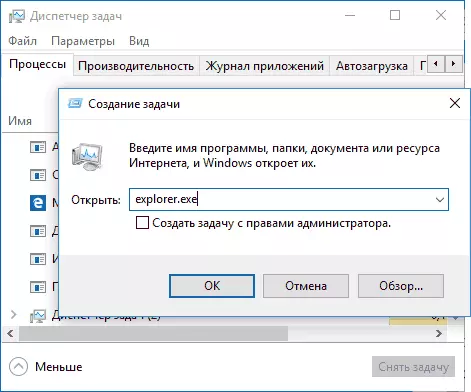
পরবর্তী ধাপটি এটি তৈরি করা যাতে আপনি যখন কম্পিউটার বা ল্যাপটপ চালু করেন, তখন ত্রুটিটি "দৃশ্যকল্প ফাইলটি সন্ধান করতে অক্ষম: \ windows \ run.vbs", এবং স্বাভাবিক ডেস্কটপ খোলা হয়।
এটি করার জন্য, কীবোর্ডে Win + R কী টিপুন (উইন্ডোজ প্রতীকের সাথে জিতে নিন) এবং regedit লিখুন, এন্টার টিপুন। রেজিস্ট্রি এডিটরটি বাম অংশে খোলে যার মধ্যে - বিভাগ (ফোল্ডার), এবং ডানদিকে কী বা রেজিস্ট্রি মান।
- HKEY_LOCAL_MACHINE \ সফটওয়্যার \ মাইক্রোসফ্ট \ উইন্ডোজ এনটি \ CurrentVersion \ Winlogon এ যান
- সঠিক অংশে, শেলের মানটি খুঁজে পান, এটি দ্বিগুণভাবে ক্লিক করুন এবং একটি মান হিসাবে মান হিসাবে explorer.exe উল্লেখ করুন
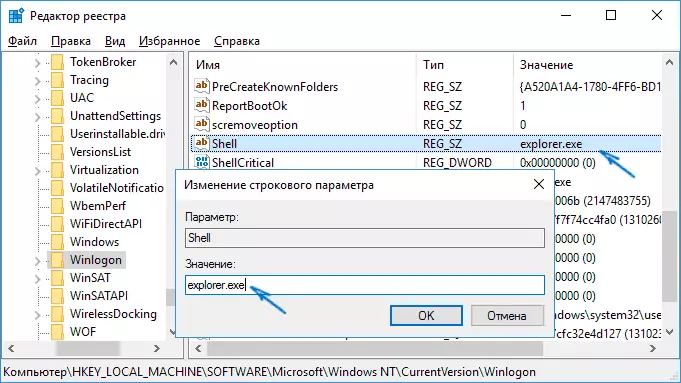
- এছাড়াও স্ক্রিনশটটিতে যা আছে তা থেকে পৃথক যদি ব্যবহারকারীর মানটির মানটিও মনে রাখবেন, এটিও এটি পরিবর্তন করুন।
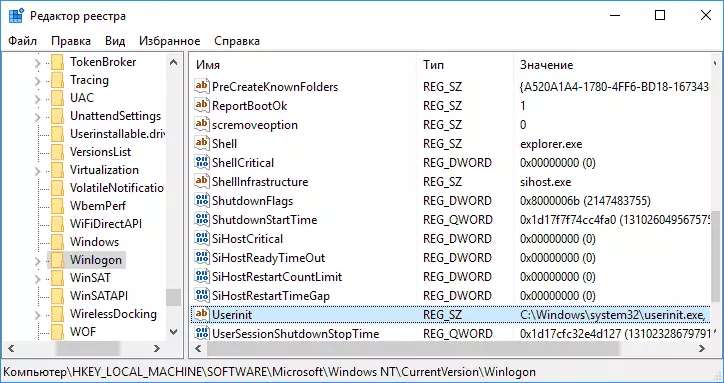
উইন্ডোজের 64-বিট সংস্করণগুলির জন্য, HKEY_LOCAL_MACHINE \ SOFTORE \ WOW6432NODE \ Microsoft \ WowLown NT \ CurrentVersion \ Wowlogon এবং ব্যবহারকারীর এবং শেল প্যারামিটারগুলির জন্য মানগুলি সংশোধন করুন।
কম্পিউটারটি চালু থাকলে আমরা ডেস্কটপের প্রবর্তন ফিরে আসি, তবে সমস্যাটি সমাধান করা যাবে না।
Run.vbs অপসারণ রেজিস্ট্রি এডিটর থেকে শুরু হয়
রেজিস্ট্রি এডিটরতে, বাম দিকের শীর্ষে রুট বিভাগ ("কম্পিউটার" নির্বাচন করুন) নির্বাচন করুন। তারপরে, "সম্পাদনা" - "অনুসন্ধান" নির্বাচন করুন। এবং অনুসন্ধান ক্ষেত্রের মধ্যে run.vbs লিখুন। "পরবর্তী খুঁজুন" ক্লিক করুন।
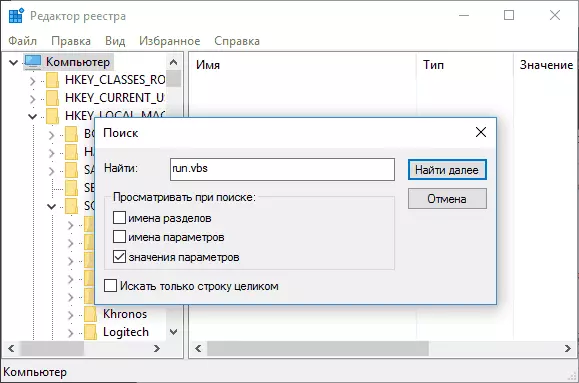
Run.vbs ধারণকারী মান রয়েছে, রেজিস্ট্রি এডিটরের ডান পাশে, ডান মাউস বোতাম সহ এই মানটিতে ক্লিক করুন - "মুছুন" এবং মুছে ফেলার নিশ্চিত করুন। তারপরে, "সম্পাদনা করুন" মেনুতে ক্লিক করুন - "পরবর্তী খুঁজুন"। এবং তাই, রেজিস্ট্রি জুড়ে অনুসন্ধান করার সময় সম্পন্ন হয় না।
প্রস্তুত. কম্পিউটারটি পুনরায় চালু করুন এবং স্ক্রিপ্ট ফাইলের সাথে সমস্যাটি C: \ উইন্ডোজ \ run.vbs সমাধান করা আবশ্যক। যদি এটি ফেরত দেয়, তবে উইন্ডোজের মধ্যে আপনার মধ্যে ভাইরাসটি এখনও "জীবন" থাকে - এটি অ্যান্টিভাইরাস দিয়ে এটি পরীক্ষা করে তোলে এবং এর পাশাপাশি, দূষিত প্রোগ্রামগুলি সরানোর বিশেষ উপায়। একটি দরকারী পর্যালোচনা হতে পারে: সেরা বিনামূল্যে অ্যান্টিভাইরাস।
